Q&Aナンバー【2804-6679】更新日:2013年7月18日
このページをブックマークする(ログイン中のみ利用可)
[筆ぐるめ] 修復インストール方法を教えてください。
| 対象機種 | 2006年秋冬モデルDESKPOWER、他・・・ |
|---|---|
| 対象OS |
|
 質問
質問
1999年春モデル〜2006年秋冬モデルにインストールされている筆ぐるめを使用しています。
筆ぐるめで、エラーが発生して起動しなくなったり、操作ができなくなったりすることがあります。
筆ぐるめをアンインストールせずに、エラーを修復する「修復(上書き)インストール」方法を教えてください。
筆ぐるめで、エラーが発生して起動しなくなったり、操作ができなくなったりすることがあります。
筆ぐるめをアンインストールせずに、エラーを修復する「修復(上書き)インストール」方法を教えてください。
 回答
回答
筆ぐるめを修復インストールする方法は、次のとおりです。
筆ぐるめを修復インストールするには、パソコン本体に添付のアプリケーションディスク、または、アプリケーションCDが必要です。
お使いの機種によって、インストールに使用するディスクは異なります。
使用するディスクが分からない場合は、次のQ&Aをご覧ください。
 アプリケーションディスクまたはアプリケーションCDに保存されている内容を一覧にしたものはありますか。(新しいウィンドウで表示)
アプリケーションディスクまたはアプリケーションCDに保存されている内容を一覧にしたものはありますか。(新しいウィンドウで表示)

筆ぐるめのショートカットアイコンがデスクトップにない場合や、2001年冬モデル〜2002年冬モデルの筆ぐるめで日本語入力ができない場合は、修復インストールをする前に、次のQ&Aをご覧ください。
 筆ぐるめで問題が発生しました。(新しいウィンドウで表示)
筆ぐるめで問題が発生しました。(新しいウィンドウで表示)
お使いの筆ぐるめのバージョンがわからない場合は、次の手順で確認できます。

次の手順で、筆ぐるめを修復インストールします。

お使いの環境によっては、表示される画面が異なります。

次の手順で、筆ぐるめを修復インストールします。

お使いの環境によっては、表示される画面が異なります。

筆ぐるめを修復インストールしても解決しない場合は、筆ぐるめを再インストールする必要があります。次のQ&Aをご覧ください。
 [筆ぐるめ] 再インストール方法を教えてください。(新しいウィンドウで表示)
[筆ぐるめ] 再インストール方法を教えてください。(新しいウィンドウで表示)
次の手順で、筆ぐるめを修復インストールします。

お使いの環境によっては、表示される画面が異なります。

筆ぐるめを修復インストールするには、パソコン本体に添付のアプリケーションディスク、または、アプリケーションCDが必要です。
お使いの機種によって、インストールに使用するディスクは異なります。
使用するディスクが分からない場合は、次のQ&Aをご覧ください。
 アプリケーションディスクまたはアプリケーションCDに保存されている内容を一覧にしたものはありますか。(新しいウィンドウで表示)
アプリケーションディスクまたはアプリケーションCDに保存されている内容を一覧にしたものはありますか。(新しいウィンドウで表示)
筆ぐるめのショートカットアイコンがデスクトップにない場合や、2001年冬モデル〜2002年冬モデルの筆ぐるめで日本語入力ができない場合は、修復インストールをする前に、次のQ&Aをご覧ください。
 筆ぐるめで問題が発生しました。(新しいウィンドウで表示)
筆ぐるめで問題が発生しました。(新しいウィンドウで表示)お使いのバージョンに応じて、次の項目を御覧ください。

- 筆ぐるめを起動します。
- 画面右上の「設定」ボタンをクリックします。
- 「筆ぐるめ - 設定」が表示されます。
「情報」タブをクリックします。 - 筆ぐるめのバージョンを確認します。
筆ぐるめ Ver.9.0〜Ver.13 / 2005(2001年冬モデル〜2006年秋冬モデル)の場合
次の手順で、筆ぐるめを修復インストールします。

お使いの環境によっては、表示される画面が異なります。
- 「筆ぐるめ」が収録されているディスクをセットします。

「Windows が実行する動作を選んでください。」と表示された場合は、「キャンセル」ボタンをクリックします。 - 「スタート」ボタン→「コントロールパネル」の順にクリックします。
- 「プログラムの追加と削除」をクリックします。
- 「現在インストールされているプログラム」の一覧にある「筆ぐるめ xxx」(「xxx」には、バージョンが表示されます)をクリックします。
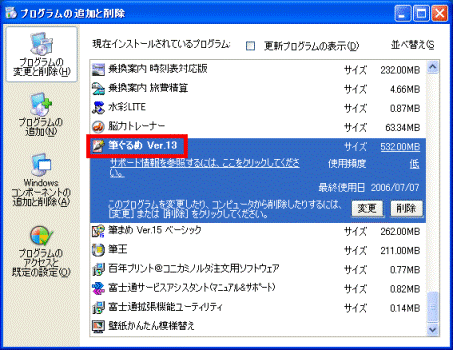
- 「変更」ボタンをクリックします。
- 「「筆ぐるめ xxx」のセットアップを継続しますか?」と表示されます。
「はい」ボタンをクリックします。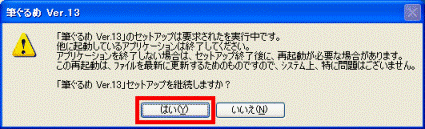
- 「筆ぐるめ xxx用 InstallShield ウィザードへようこそ」と表示されます。
「次へ」ボタンをクリックします。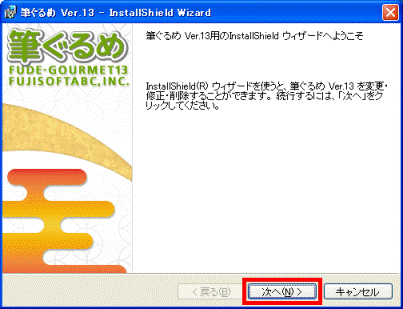
- 「プログラムを変更、修復、および削除します。」と表示されます。
「修復」をクリックします。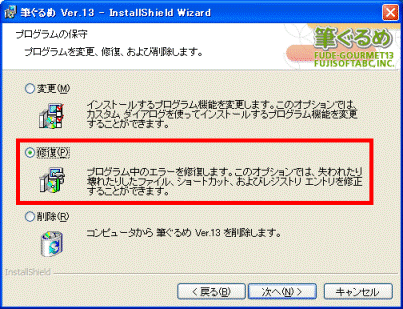
- 「次へ」ボタンをクリックします。
- 「ウィザードは、インストールを開始する準備ができました。」と表示されます。
「インストール」ボタンをクリックします。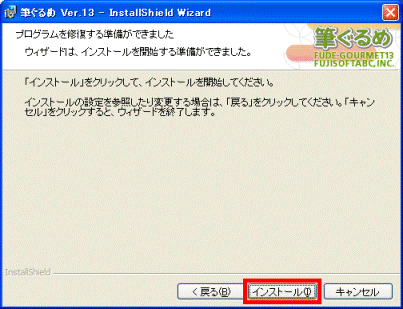
- インストールが開始されます。
お使いの環境によっては時間がかかりますが、しばらくそのままで待ちます。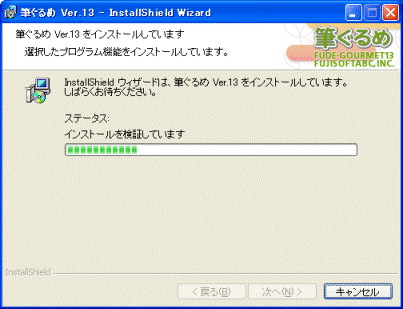
- 「InstallShield ウィザードを完了しました」と表示されます。
「完了」ボタンをクリックします。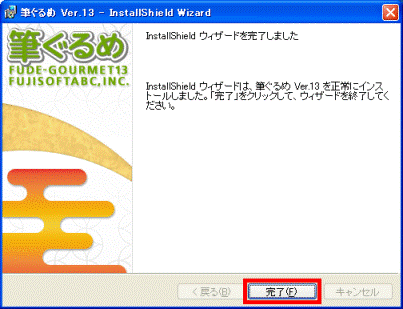
- セットしたディスクを取り出します。
- 「スタート」ボタン→「終了オプション」→「再起動」ボタンの順にクリックします。
パソコンが再起動します。

- 2003年冬モデル〜2004年春モデルにインストールされている筆ぐるめの修復インストールができない場合は、次のQ&Aをご覧ください。
 [2003年冬モデル〜2004年春モデル] 筆ぐるめの修復インストールができません。(新しいウィンドウで表示)
[2003年冬モデル〜2004年春モデル] 筆ぐるめの修復インストールができません。(新しいウィンドウで表示) - 筆ぐるめを修復インストールしても解決しない場合は、筆ぐるめを再インストールする必要があります。
次のQ&Aをご覧ください。 [筆ぐるめ] 再インストール方法を教えてください。(新しいウィンドウで表示)
[筆ぐるめ] 再インストール方法を教えてください。(新しいウィンドウで表示)
筆ぐるめ Ver.8.0(2000年冬モデル〜2001年夏モデル)の場合
次の手順で、筆ぐるめを修復インストールします。

お使いの環境によっては、表示される画面が異なります。
- 「筆ぐるめ」が収録されているディスクをセットします。
- 「スタート」ボタン→「設定」→「コントロールパネル」の順にクリックします。
- 「アプリケーションの追加と削除」をクリックします。
- 一覧にある「筆ぐるめ Ver8.0」をクリックします。
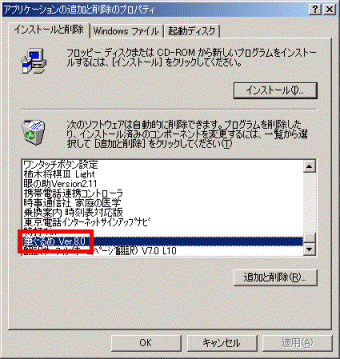
- 「追加と削除」ボタンをクリックします。
- 「【重要】セットアップが完全に終了するまで、強制終了、電源OFF等を行わないようにして下さい。」と表示されます。
「OK」ボタンをクリックします。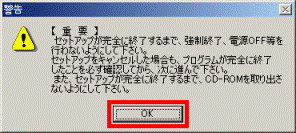
- 「プログラムを変更、修正、または削除します。」と表示されます。
「修正」をクリックします。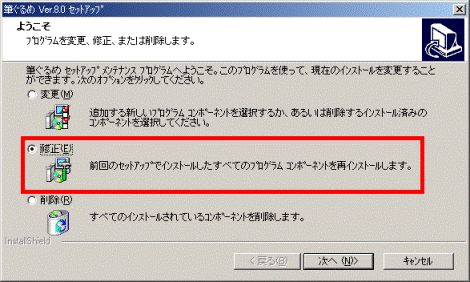
- 「次へ」ボタンをクリックします。
- インストールが開始されます。
お使いの環境によっては時間がかかりますが、しばらくそのままで待ちます。 - 「メンテナンスの完了」と表示されます。
「完了」ボタンをクリックします。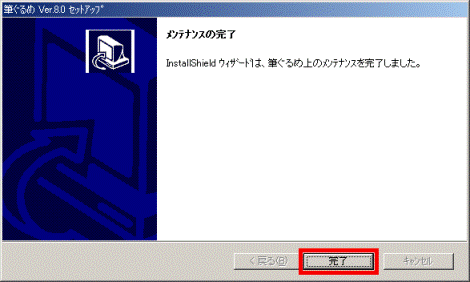
- セットしたディスクを取り出します。
- 「スタート」ボタン→「Windows の終了」の順にクリックします。
- 「再起動」を選択し、「OK」ボタンをクリックします。
パソコンが再起動します。

筆ぐるめを修復インストールしても解決しない場合は、筆ぐるめを再インストールする必要があります。次のQ&Aをご覧ください。
 [筆ぐるめ] 再インストール方法を教えてください。(新しいウィンドウで表示)
[筆ぐるめ] 再インストール方法を教えてください。(新しいウィンドウで表示)筆ぐるめ Ver.6.0〜Ver.7.0(1999春モデル〜2000年夏モデル)の場合
次の手順で、筆ぐるめを修復インストールします。

お使いの環境によっては、表示される画面が異なります。
- 「筆ぐるめ」が収録されているディスクをセットします。
- 「マイコンピュータ」をクリックします。
- CD/DVDドライブのアイコンをクリックします。
- 「fgw」フォルダをクリックします。
- 「Setup」(または、「Setup.exe」)アイコンをクリック、またはダブルクリックします。
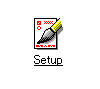
- 「筆ぐるめ - セットアップメニュー」が表示されます。
「筆ぐるめ Ver xxx セットアップ」(「xxx」には、バージョンが表示されます)をクリックします。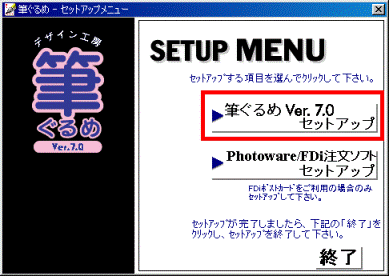
- 「ようこそ」が表示されます。
「次へ」ボタンをクリックします。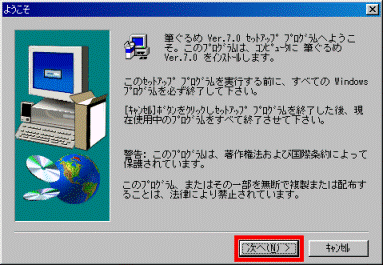
- 「筆ぐるめ Ver.x.x ユーザ情報入力」が表示されます。
「名前」、必要に応じて「会社名」を入力します。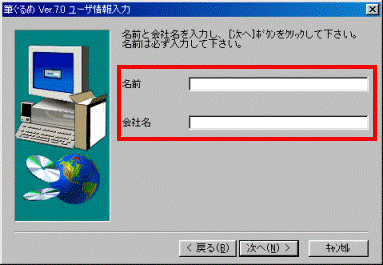
- 「次へ」ボタンをクリックします。
- 「登録確認」が表示されます。
「はい」ボタンをクリックします。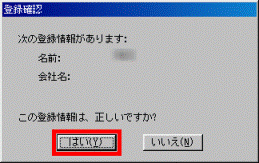
- 「インストール先の選択」が表示されます。
「次へ」ボタンをクリックします。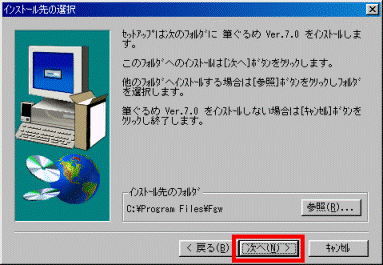
- 「セットアップ方法」が表示されます。
「標準」をクリックします。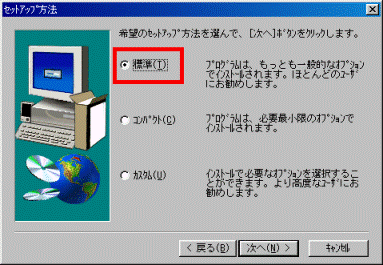
- 「次へ」ボタンをクリックします。
- 「プログラムフォルダの選択」が表示されます。
「次へ」ボタンをクリックします。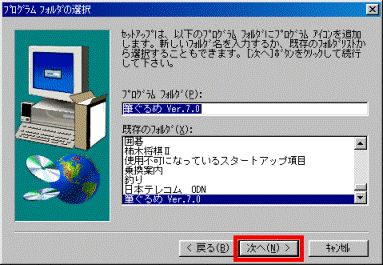
- 「筆ぐるめのセットアップ開始確認」が表示されます。
「次へ」ボタンをクリックします。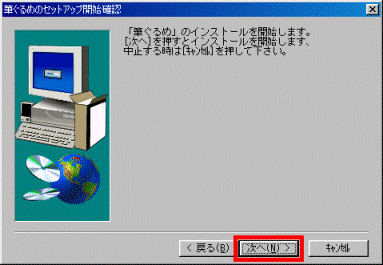
- インストールが開始されます。
お使いの環境によっては時間がかかりますが、しばらくそのままで待ちます。 - 「セットアップの完了」が表示されます。
「完了」ボタンをクリックします。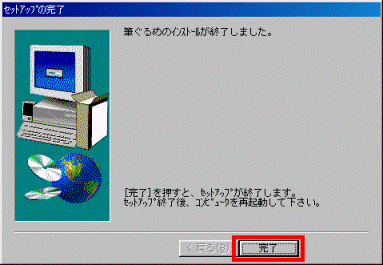
- セットしたディスクを取り出します。
- 「スタート」ボタン→「Windows の終了」の順にクリックします。
- 「再起動する」を選択し、「OK」ボタンをクリックします。
パソコンが再起動します。

- 筆ぐるめを修復インストールしても解決しない場合は、筆ぐるめを再インストールする必要があります。
次のQ&Aをご覧ください。 [筆ぐるめ] 再インストール方法を教えてください。(新しいウィンドウで表示)
[筆ぐるめ] 再インストール方法を教えてください。(新しいウィンドウで表示)



